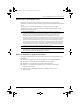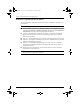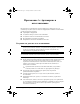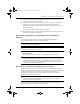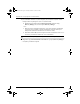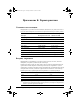Notebook Essentials - Windows 7
Основна информация за преносимия компютър 19
Приложение А: Архивиране и възстановяване
n Можете да архивирате вашата информация на външен твърд диск, мрежово
устройство, или на дискове (по избор).
n При архивиране върху дискове използвайте някой от следните типове дискове
(закупуват се отделно): CD-R, CD-RW, DVD+R, DVD-R или DVD±RW.
Дисковете, които ще използвате, зависят от типа на инсталираното в компютъра
оптично устройство.
.
Двуслойните DVD±R дискове не се поддържат.
n При архивиране върху дискове номерирайте всеки диск, преди да го поставите в
оптичното устройство на компютъра.
Използване на функцията за архивиране и възстановяване в
Windows
За създаване на архивно копие с помощта на функцията за архивиране и
възстановяване в Windows изпълнете следните стъпки:
.
Уверете се, че компютърът е свързан към променливотоково захранване, преди да
започнете процеса на архивиране.
.
Процесът на архивиране може да отнеме над един час в зависимост от размера на
файловете и скоростта на компютъра.
1. Изберете Старт > Всички програми > Поддържане > Архивиране и
възстановяване.
2. Следвайте инструкциите на екрана, за да настроите и създадете архив.
.
Windows® включва функцията за управление на потребителските акаунти за
подобряване на защитата на вашия компютър. Може да се покаже подкана за
разрешение или парола за задачи като инсталиране на софтуер, стартиране на
помощни програми или промяна на настройките на Windows. Вж. "Помощ и
поддръжка" за допълнителна информация.
Използване на точки за възстановяване на системата
Когато архивирате системата, вие създавате точка за възстановяване на системата.
Точката за възстановяване на системата дава възможност да запазите и да наименувате
„моментна снимка“ на твърдия диск към даден момент. По-късно можете да
възстановите системата към тази точка във времето, ако желаете да отмените
направените промени след този момент.
.
Възстановяването до предишна точка за възстановяване не влияе на запазените
файлове с данни или съобщенията по електронната поща, създадени след
последната точка за възстановяване.
Можете да създавате и допълнителни точки за възстановяване, за да осигурите
по-добра защита на системните файлове и настройки.
597893-261.book Page 19 Tuesday, December 15, 2009 3:26 PM